50 najlepších otázok na pohovor o Linuxe pre začiatočníkov
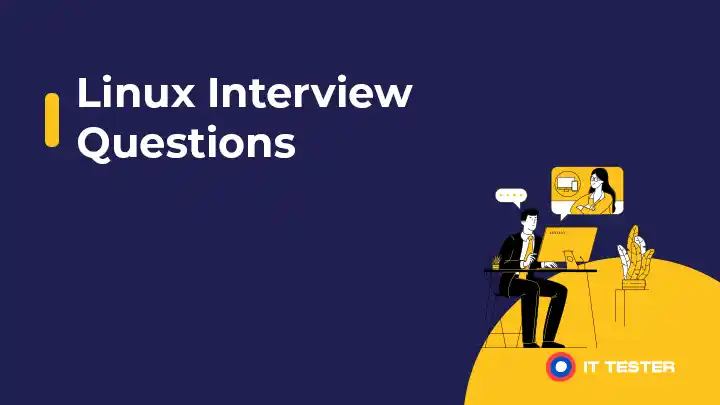
pripravte sa na pohovor o Linuxe pomocou nášho komplexného zoznamu 50 najlepších otázok na pohovore o Linuxe.
Otázky na pohovor o Linuxe
1. Čo je to UNIX?
UNIX je viacpoužívateľský, viacúlohový počítačový operačný systém, ktorý v Bellových laboratóriách vyvinuli Ken Thompson a Dennis Ritchie. Je to proprietárny softvér, ktorého kód nie je dostupný širokej verejnosti.
Rôzne varianty UNIXu sú HP Unix, Solaris Unix, IBM AIX a BSD.
2. Čo je Linux?
Linux je operačný systém podobný UNIXu s otvoreným zdrojovým kódom, ktorý od základu vyvinul Linus Torvalds. Hoci Linux je v skutočnosti iný operačný systém, pretože je inšpirovaný systémom UNIX, príkazy a syntax programov UNIX a Linux sú väčšinou podobné.
Niektoré distribúcie Linuxu sú Ubuntu, RedHat, Fedora atď.
3. Aké sú niektoré základné funkcie systému Linux?
Odpoveď: Niektoré z vlastností systému Linux sú:
- Viacužívateľská funkcia – Viacužívateľská funkcia Linuxu mu poskytuje možnosť umožniť viacerým používateľom prístup k rovnakým prostriedkom počítača, ako je pamäť, aplikačné programy, pevný disk atď. v rovnakom čase.
- Multitasking – Multitasking umožňuje súčasné spustenie viacerých aplikácií alebo programov.
- Bezpečnosť – Linux poskytuje bezpečnostné funkcie prostredníctvom autentifikácie (používateľské meno a heslo pre používateľov), autorizácie (poskytovaním oprávnení na čítanie, zápis a spustenie rôznych súborov), šifrovania (šifrovaním súborov, takže pôvodný obsah súborov môže vidieť len oprávnený vlastník).
- Prenosnosť – Linux podporuje prenosnosť vďaka možnosti inštalácie operačného systému na rôzne hardvérové platformy.
- Otvorený zdrojový kód – Je to otvorený zdrojový kód, ktorého kód je k dispozícii širokej verejnosti.
4. Aký je rozdiel medzi UNIXom a Linuxom?
Ans.
| # | UNIX | Linux |
| 1. | UNIX je proprietárny operačný systém. | Linux je operačný systém s otvoreným zdrojovým kódom. |
| 2. | Rôzni výrobcovia operačného systému UNIX majú rôzne ceny distribúcií. | Väčšina distribúcií Linuxu je distribuovaná zadarmo, ale má aj platené distribúcie. |
| 3. | Distribúcie – HP Unix, Solaris Unix, IBM AIX a BSD atď. | Distribúcie – Fedora, Ubuntu, Debian, Linux Mint, RedHat atď. |
| 4. | Primárne používa CLI – rozhranie príkazového riadka. | Poskytuje grafické používateľské rozhranie aj rozhranie príkazového riadka. |
5. Čo je to Linux Loader alebo LILO?
Linux loader alebo LILO je zavádzač pre Linux, ktorý načíta operačný systém do pamäte. V súčasnosti sa považuje skôr za staršiu aplikáciu, ktorú nahradili zavádzače GRUB(Grand Unified Boot loader) a GRUB2.
6. Čo je to Shell?
Shell je program, ktorý funguje ako rozhranie medzi používateľom a operačným systémom a umožňuje používateľovi vykonávať príkazy, napr. Bourne shell(sh), bash(Bourne Again Shell) atď.
7. Čo je to výmenný priestor (swap space)? Aké sú jeho výhody?
Swap priestor je časť pamäte pevného disku, ktorá sa používa, keď systém potrebuje viac pamäte, ale pamäť RAM je plná. V takýchto prípadoch sa neaktívne stránky pamäte presunú do výmenného priestoru, aby sa uvoľnila pamäť RAM.
8. Čo je to proces v systéme Linux?
Odpoveď: Proces je inštancia vykonávaného programu. V Linuxe existujú dva druhy procesov –
- Procesy v popredí – Proces v popredí, ktorý spustí používateľ, beží v popredí a používateľ musí počkať na jeho dokončenie, kým vydá akýkoľvek iný príkaz, napr. spustí akýkoľvek príkaz na termináli.
- Procesy na pozadí – Proces na pozadí beží na pozadí a používateľ môže vykonávať iné príkazy aj pred úplným vykonaním procesu na pozadí. Pridaním „&“ za akýkoľvek príkaz sa z neho stane proces na pozadí. Proces na pozadí možno tiež dostať do popredia pomocou príkazu ‚fg‘ s jobId úlohy na pozadí.
9. Ako môžeme zobraziť zoznam všetkých procesov spustených na počítači?
Pomocou nástroja Top môžeme vypísať všetky spustené procesy. Spustením nástroja ‚top‘ sa vypíšu dôležité atribúty procesu, ako je PID(id procesu), používateľ/userId, id nadradeného procesu, použitá virtuálna pamäť, použitá fyzická pamäť, stav procesu, využitie CPU, čas spustenia procesu, príkaz, ktorým sa proces iniciuje, atď.
Otázka.10. Ako môžeme zastaviť alebo ukončiť bežiaci proces v systéme Linux?
Na ukončenie bežiaceho procesu v Linuxe sa používa príkaz Kill. Existujú dva varianty ukončenia procesu –
- Kill PId – vygeneruje signál SIGTERM, ktorý určuje šetrné ukončenie procesu s identifikátorom procesu – PId
- Kill -9 PId – vygeneruje signál SIGKILL, ktorý špecifikuje násilné ukončenie procesu s id procesu – PId
11. Na čo sa používa príkaz „ps“? Ako sa líši od príkazu „top“?
Ps znamená stav procesu. Poskytuje informácie o bežiacich procesoch.
# Ak chcete zobraziť informácie o procese s PId – 12
ps -p 12
#Na zobrazenie všetkých procesov
ps -ef
Od príkazu top sa líši v tom, že top zobrazuje priebežné interaktívne používanie procesov v reálnom čase. Zatiaľ čo ps zobrazuje jeden snímok procesov a skôr sa používa na neinteraktívne použitie v skriptách.
12. Čo je „daemon“?
Daemons sú procesy, ktoré sa spúšťajú na pozadí buď vo vopred definovanom čase, alebo v prípade spustenia. Podľa konvencie sa názvy démonov v Linuxe končia písmenom „d“.
13. Na čo sa používa príkaz man?
Príkaz man sa používa na zistenie použitia príkazu, konfiguračného súboru alebo daemona pomocou stránok man alebo používateľskej príručky. Použitie –
man ls
Výstup – Zobrazí manuálovú stránku pre príkaz ls.
14. Ako vypísať aktuálny pracovný adresár v Linuxe?
Príkaz Pwd sa používa na zobrazenie aktuálneho adresára (Print Working Directory)-
$ pwd
/c/Users/yourDirectory15. Ako vytvoriť adresár v Linuxe a udeliť mu plné oprávnenie?
Pomocou mkdir môžeme vytvoriť adresár a potom pomocou chmod môžeme udeliť oprávnenia.
mkdir directoryName
chmod 777 directoryNamePrípadne môžeme použiť aj možnosť ‚-m‘ alebo mode príkazu ‚mkdir‘ a vykonať operáciu jedným príkazom –
mkdir -m 777 directoryName
16. Ako odstrániť neprázdny adresár?
Odpoveď: Pri pokuse o odstránenie neprázdneho adresára príkazom ‚rmdir directoryName‘ sa zobrazí chyba – „rmdir: failed to remove ‚newFolder‘: Adresár nie je prázdny“.
Na odstránenie neprázdneho adresára musíme použiť možnosť ‚-r‘ príkazu ‚rm‘, ktorá rekurzívne odstráni adresár a jeho obsah.
rm -r directoryName
17. Ako zmeniť adresár v systéme Linux? Ako sa presunúť do nadradeného adresára, domovského adresára a predchádzajúceho adresára?
Pomocou príkazu cd môžeme v Linuxe zmeniť adresár. Použitie –
cd directoryName
Presun do nadradeného adresára alebo o úroveň vyššie-
cd ..
Presun do domovského adresára používateľa-
cd
Alebo
cd ~
Presun do predchádzajúceho adresára-
cd –
Otázka.18. Čo je koreňový adresár (root directory)?
Linux používa hierarchický alebo stromový súborový systém. Koreňový adresár je nadradený adresár hierarchie, ktorá zahŕňa všetky ostatné adresáre. Je reprezentovaný lomítkom „/“.
19. Čo sú absolútne a relatívne cesty (absolute and relative paths)?
- Absolútna cesta – Absolútna cesta je cesta k súboru alebo adresáru z koreňového adresára, t. j. z ‚/‘.
- Relatívna cesta – Relatívna cesta je cesta k súboru alebo adresáru z aktuálneho pracovného adresára.
Ako sa prihlásiť ako iný používateľ v Linuxe?
Na prihlásenie ako iný používateľ v Linuxe sa používa príkaz ‚Su‘. Znamená to substitute user (náhradný používateľ) alebo switches user (prepínač používateľa).
#Switch to user2
su user2
Password:
#Switch to root
su root
Password:21. Čo je koreňový účet (root account)?
Účet root je účet alebo používateľ, ktorý má v systéme Linux prístup ku každému súboru a adresáru. Účet root je známy aj ako superužívateľ. Používateľ root môže mať tiež prístup k spúšťaniu akýchkoľvek príkazov vrátane pridávania používateľov, udeľovania alebo odoberania oprávnení atď.
22. Aké sú rôzne vlastníctva súborov v systéme Linux?
Odpoveď: Každý súbor a adresár v Linuxe môže mať týchto 3 vlastníkov
- Používateľ – trieda oprávnení používateľa alebo vlastníka patrí používateľovi, ktorý súbor vytvoril.
- Skupina – Trieda oprávnení skupiny patrí členom skupiny súboru.
- Iné – trieda oprávnení User alebo iné sa vzťahuje na každého používateľa, ktorý má prístup k súboru.
23. Vysvetlite použitie príkazu „ls -ltr“?
Príkaz ‚ls‘ sa používa na vypísanie obsahu adresára. Možnosti ‚-ltr‘ znamenajú.
- ‚l‘ – použitie dlhého formátu výpisu
- ‚t‘ – Zoradiť podľa času modifikácie, najnovší ako prvý
- ‚r‘ – Obrátené poradie pri triedení
Takže ‚ls -ltr‘ vypíše obsah adresára vo formáte dlhého výpisu zoradený ako najstarší.
$ ls
ebooks.zip imp.txt Linux.png
$ ls -ltr
spolu 5072
-rw-r--r-- 1 ITtester 197121 5170843 Sep 30 2022 ebooks.zip
-rw-r--r-- 1 ITtester 197121 8695 Dec 12 14:06 Linux.png
-rw-r--r-- 1 ITtester 197121 6883 Jan13 19:37 imp.txt24. Aký význam majú prípony súborov ako .txt, .png atď. v Linuxe?
Na rozdiel od systému Windows nemajú prípony súborov v Linuxe žiadny význam. Linux sa nespolieha na prípony súborov, namiesto toho sa typ súboru určuje podľa určitého obsahu v hlavičke súboru.
25. Vysvetlite použitie nástroja „file“.
Nástroj „file“ sa používa na určenie typu súboru.
$ file imp.txt
imp.txt: ASCII text, with very long lines, with CRLF line terminator
$ file Linux.png
Linux.png: PNG image data, 521 x 177, 8-bit colormap, non-interlaced26. Aký je účel príkazu „touch“?
Príkaz Touch slúži v systéme Linux na dva účely –
- S novým názvom súboru sa touch používa na vytvorenie prázdneho súboru .touch newFile
- Pri existujúcich súboroch alebo adresároch príkaz touch zmení čas posledného prístupu na aktuálny čas.
27. Aký je rozdiel medzi príkazmi ‚cp‘ a ‚mv‘?
Príkaz ‚cp‘ sa používa na kopírovanie obsahu jedného súboru do druhého. Zatiaľ čo príkaz ‚mv‘ presúva súbor z jedného miesta na druhé, pričom zdrojový súbor odstráni. Príkaz ‚mv‘ sa používa aj na premenovanie súborov. Použitie –
#Copies content of file1 to file2
cp file1 file2
#Moves/renames file1 to file2
mv file1 file228. Vysvetlite použitie príkazov „head“ a „tail“.
Príkaz head sa používa na zobrazenie niekoľkých prvých riadkov (štandardne 10) súboru. Zatiaľ čo príkaz tail sa používa na zobrazenie niekoľkých posledných riadkov (predvolených 10) súboru. Použitie –
#Zobraziť prvých 10 riadkov súboru
head fileA
#Zobraziť prvých 5 riadkov súboru
head -5 fileA
#Zobraziť posledných 10 riadkov súboru
tail fileA
#Zobraziť posledných 5 riadkov súboru
tail -5 fileA29. Čo je to ‚sed‘ v Linuxe?
Sed je skratka pre Stream Editor. Používa sa na úpravu súboru alebo vstupu z potrubia. Príklad –
#Vypíše prvých 5 riadkov
sed -n 1,5p fileA.txt30. Ako vypísať obsah riadkov 5 až 10 z jedného súboru do druhého?
Pomocou ‚sed‘:
#'p' na vypísanie a '-n' na nevypísanie každého riadku
sed -n 5,10p fileA.txt > fileB.txt31. Čo je to ‚awk‘?
AWK pomenovaný podľa iniciálok jeho autorov „Aho, Weinberger a Kernighan“ je interpretovaný programovací jazyk na spracovanie textu. Použitie –
# Na zobrazenie obsahu súboru pomocou awk
awk '{print}' fileA.txt32. Ako spočítať počet slov, riadkov a znakov v súbore?
Pomocou príkazu wc (word count)-
#Počet znakov
wc -m fileA.txt
#Počet slov
wc -w fileA.txt
#Počet riadkov
wc -l fileA.txt33. Ako spojiť obsah viacerých súborov do jedného súboru?
Pomocou ‚cat‘ a presmerovania-
#spojenie obsahu súborovA aB do zlúčeného súboru
cat file1 file2 > mergedFile34. Aké je použitie príkazu ‚tac‘?
Príkaz tac, ako už názov napovedá, je opakom príkazu ‚cat‘. Zobrazuje obsah súboru v opačnom poradí – riadok po riadku, pričom najprv zobrazí posledný riadok a potom postupuje až k prvému riadku.
#Zobrazí obsah súboruA od spodného riadku po horný riadok
tac file!35. Aký je rozdiel medzi príkazmi ‚more‘ a ‚less‘?
Príkazy more aj less sa používajú na zobrazenie veľkých súborov po stránkach. Na rozdiel od akéhokoľvek editora, napríklad vi, sa pri použití týchto príkazov na otvorenie súboru nenačíta celý súbor do pamäte. Jedným z obmedzení príkazu more je, že sa môžeme posúvať len smerom nadol, ale nie nahor. Zatiaľ čo pomocou príkazu less môžeme v súbore rolovať nahor aj nadol.
36. Ako môžeme nájsť 3 súbory alebo adresáre, ktoré v adresári zaberajú najviac miesta?
Pomocou príkazu du(disk usage) môžeme zistiť využitie disku všetkých adresárov a podadresárov. Použitím príkazu du s voľbou -a sa spolu s adresármi vypíše aj využitie disku všetkých súborov. Voľba ‚-h‘ zobrazí veľkosť v ľudsky čitateľnej forme. Neskôr môžeme tento príkaz použiť spolu s príkazmi sort a head, aby sme najprv zoradili súbory/adresáre podľa veľkosti a potom vybrali požadovaný počet súborov.
#Sortovanie súborov a adresárov v adresári ITtester podľa veľkosti
du -h -a ITtester/ | sort -n -r | head -n 337. Ako vytvoriť aliasy v systéme Linux?
Aliasy sa používajú na vytvorenie aliasov alebo nejakého skráteného názvu pre príkaz alebo skupinu príkazov.
#Alias pre nejaký adresár protokolu
alias logs="cd /user/application/logs"38. Aké je použitie nástroja shred? Čím sa líši od príkazu rm?
Nástroj Shred sa používa na vymazanie obsahu súboru takým spôsobom, aby sa obsah nedal obnoviť pomocou niektorých nástrojov/nástrojov na obnovu údajov. Zatiaľ čo pri vymazaní súboru pomocou príkazu rm sa miesto, ktoré súbor zaberá, označí ako dostupné pre iné súbory, a preto je možné obsah súboru obnoviť. Na odstraňovanie súborov s citlivými údajmi je teda vhodnejšie použiť shred.
#Prepíše obsah súboru, aby sa nedal obnoviť
shred file139. Aký je rozdiel medzi príkazmi find a locate?
Príkazy find aj locate, ktoré sa používajú na vyhľadávanie súborov v systéme Linux. Príkaz find prehľadáva súbor v reálnom čase, a preto trvá dlhšie, kým vráti výsledok vyhľadávania v prípade, že je príliš veľa súborov na prehľadanie. Zatiaľ čo príkaz ‚locate‘ je oveľa rýchlejší ako find, pretože namiesto vyhľadávania v reálnom čase vyhľadáva v databáze – updatedb. Keďže updatedb robí snímku súborového systému len raz denne, výstup locate nie je vždy presný alebo aktualizovaný.
#Vyhľadať všetky textové súbory
find / *.txt
#Vyhľadať všetky textové súbory
locate "*.txt"40. Ako môžeme v skriptách zaviesť čakaciu dobu (wait time)?
Na zavedenie čakacieho času do skriptov možno použiť príkaz Sleep. Čakanie môžeme zadať v sekundách, minútach, hodinách a dňoch.
#Čakajte 5 sekúnd
sleep 5s
#Čakajte 5 minút
sleep 5m
#Čakať 5 hodín
sleep 5h
#Čakať 5 dní
sleep 5d41. Ako komprimovať a dekomprimovať súbory v Linuxe?
Pomocou príkazov ‚zip‘ a ‚unzip‘ môžeme v Linuxe komprimovať a dekomprimovať súbory.
#Vytvorí súbor zipSúbor.zip s komprimovanými súbormi A a B
zip zipFile fileA fileB
#Rozbalí súbor zipFile.zip
unzip zipFile.zip42. Aké sú rôzne oprávnenia alebo režimy prístupu k súborom v systéme Linux?
Každý súbor a adresár v Linuxe môže mať nasledujúce 3 oprávnenia, reprezentované trojmiestnym osmičkovým číslom –
- Read (čítať) – poskytuje možnosť čítať obsah súboru (reprezentované písmenom „r“ na prvej pozícii – „r-„)
- Write (písať) – poskytuje možnosť upravovať alebo mazať obsah súboru (reprezentované písmenom „r“ na druhej pozícii – „-w-„)
- Execute (vykonať) – poskytuje možnosť vykonať alebo spustiť súbor (reprezentované písmenom „x“ na tretej pozícii – „-x“)
43. Vysvetlite význam režimu oprávnenia „drwxr-x-x“.
Desať znakov režimu oprávnenia poskytuje informácie o oprávnení pre používateľa, skupinu a ostatných používateľov.
- znak označuje, či daná vec je súbor alebo adresár, „-“ pre súbor a „d“ pre adresár.
- Ďalšie 3 znaky označujú oprávnenie na čítanie, zápis a spustenie pre používateľa alebo vlastníka súboru.
- Ďalšie 3 znaky označujú oprávnenie na čítanie, zápis a spustenie pre skupinu, ktorej patrí daný súbor.
- Posledné 3 znaky označujú oprávnenie na čítanie, zápis a spustenie pre všetkých ostatných používateľov.
Takže režim oprávnenia „drwxr-xr-x“ znamená adresár, pre ktorý má používateľ všetky oprávnenia na čítanie, zápis a spustenie, skupina má oprávnenie na čítanie a spustenie a ostatní používatelia môžu súbor iba spustiť.
44. Ako môžeme v systéme Linux udeliť alebo zrušiť prístup k súboru?
Na udelenie oprávnenia k súboru alebo adresáru sa v Linuxe používa príkaz ‚chmod‘. Existujú dva spôsoby udelenia alebo odobratia oprávnenia pomocou chmod-
- Symbolický režim – V symbolickom režime môžeme udeliť povolenie súboru pomocou operátora „+“, odobrať povolenie pomocou operátora „-“ a nastaviť požadované povolenie pomocou operátora „=“. #Pridanie povolenia na čítanie a vykonávanie pre skupinu chmod g+rx fileA #Odňatie povolenia na vykonávanie pre vlastníka chmod u-x fileA #Nastavenie povolenia na zápis a vykonávanie pre ostatných používateľov chmod o = wx fileA
- Absolútny režim – V absolútnom režime sa na určenie rôznych oprávnení používa osmičkové číslo a. #751 udelí oprávnenie 7 vlastníkovi, 5 skupine a 1 ostatným používateľom chmod 751 fileA
45. Vysvetlite reprezentáciu osmičkových čísel pre rôzne typy oprávnení v Linuxe.
Absolútne povolenie chmod používa osmičkové číslo. Rôzne osmičkové čísla pre rôzne typy oprávnení sú:
| Osmičkové číslo | Udelené povolenie |
| 0 | Žiadne povolenie (-), t. j. 0+0+0=0 |
| 1 | Vykonať (-x), t. j. 0+0+1=1 |
| 2 | Zápis (-w-), t. j. 0+2+0=2 |
| 3 | Zapísať a vykonať (-wx), t. j. 0+2+1=3 |
| 4 | Čítanie (r-), t. j. 4+0+0=4 |
| 5 | Čítanie a vykonávanie (r-x), t. j. 4+0+1=5 |
| 6 | Čítanie a zápis (rw-), t. j. 4+2+0=6 |
| 7 | Čítanie, zápis a vykonávanie (rwx), t. j. 4+2+1=7 |
46. Ako môžeme v Linuxe zmeniť vlastníctvo a skupinové vlastníctvo súboru?
Na zmenu vlastníctva súboru sa používa príkaz ‚chown‘ (zmena vlastníka).
chown userK fileAPríkaz ‚chgrp‘ sa používa na zmenu vlastníctva skupiny súboru.
chgrp group fileA47. Ako zoradiť obsah súboru?
Príkaz Sort možno použiť na zoradenie prvkov súboru podľa riadkov.
#Obsah súboru - ittester, abc, 1Europe, zed každý v samostatnom riadku
sort file
Výstup -
1Europe
abc
ittester
zed48. Ako môžeme odstrániť duplikáty v súbore?
Pomocou nástroja ‚uniq‘ s príkazom ‚sort‘.
#Obsah súboru - bat, all, cat, cat, all, cat každý v samostatnom riadku
sort fileWithDuplicateContent | uniq
Výstup -
all
bat
cat49. Čo sú soft links v Linuxe? Aké sú ich výhody oproti príkazu cp?
Soft links sú známe aj ako symbolické odkazy alebo symlinky. Používajú sa na vytvorenie symbolických odkazov alebo ukazovateľov na súbor. V Linuxe sa odkazy vytvárajú pomocou príkazu „ln“ s voľbou „-s“.
#Vytvorí mäkký odkaz 'fileA' na súbor 'fileA.txt'
#voľba '-s' na vytvorenie mäkkého odkazu
ln -s fileA.txt fileAOproti príkazu cp (ktorý vytvára novú kópiu súboru) má výhodu v tom, že na zmenu oprávnení k súborom je pri odkazoch potrebné zmeniť iba oprávnenia pôvodného súboru. Zatiaľ čo pri príkaze cp je potrebné zmeniť oprávnenie všetkých kópií súboru.
50. Čo sú to hard links v Linuxe? Ako sa líšia od soft links?
Hard links sú ako iný názov pre existujúci súbor. Namiesto toho, aby ukazovali na meno (ako soft link), hard links ukazujú priamo na obsah súboru (ukazujú na inode – tabuľku obsahujúcu metadáta o súbore).
#Vytvára pevný odkaz 'fileA' na súbor 'fileA.txt'
ln fileA.txt fileAOd soft link sa líši v tom, že v prípade odstránenia pôvodných súborov jeho symbolický odkaz nebude na nič ukazovať, a teda povedie k chybe „No such file or directory“. Zatiaľ čo hard link bude stále ukazovať na obsah pôvodného súboru, aj keď sa súbor vymaže.
#Vytvorte hard link na súbor1
ln file1 hardF1
#Vytvoriť soft link na súbor1
ln file1 softF1
# Odstrániť pôvodný súbor
rm file1
#Kontrola obsahu hard linku - hardF1
cat hardF1
#výstup -> platný obsah
#Kontrola obsahu soft linku - softF1
cat softF1
#výstup -> "Žiadny takýto súbor alebo adresár"